Jak opravit nízký zvuk reproduktoru iPhone
Různé / / August 10, 2021
Reproduktor je jednou ze základních součástí každého chytrého zařízení. Stejně jako mnoho aplikací, hudby, videí a kamer atd. To záviselo na reproduktorech. A pokud reproduktory nefungují nebo poskytují nízký zvukový výstup, bude nás to dráždit. Mnoho uživatelů nahlásilo stejný problém s iPhony v komunitě. Někdy je hlasitost reproduktoru iPhone sama o sobě slabá. Pojďme tedy najít řešení tohoto problému.
iPhony jsou většinou známé pro kompletní balíček, ale také čelí spoustě chyb hlášených uživateli. Celkově Apple poskytoval přátelské uživatelské rozhraní, ale většina uživatelů nemůže najít, jak opravit nebo opravit pomocí nastavení. Kromě toho mají telefony iPhone poměrně hlasitý zvuk pro téměř každodenní situace. Pokud však máte pocit, že váš telefon produkuje nízký zvuk, použijte všechny níže uvedené metody.

Obsah stránky
-
Jak opravit nízký zvuk reproduktoru iPhone
- Zkontrolujte hlasitost telefonu
- Deaktivujte funkci potlačení hluku
- Obnovit všechna nastavení iPhone
- Zakázat Bluetooth
- Zkontrolujte režim DND
- Vyčistěte reproduktor iPhone
- Zkontrolujte režim sluchátek
- Závěr
Jak opravit nízký zvuk reproduktoru iPhone
Problém se zvukem může být hardwaru nebo softwaru. Pokud se jedná o hardwarový problém, můžete jej snadno identifikovat pozorováním jakéhokoli fyzického poškození nebo drsného zvukového výstupu z reproduktorů, jako je poškozený reproduktor. Poté doporučujeme kontaktovat oficiální servisní středisko Apple a nechat jej tam opravit. Pokud jde o opravu softwaru, můžete zkusit vyřešit potíže a postupovat podle níže uvedených metod.
Zkontrolujte hlasitost telefonu

Začneme primární opravou, abychom zkontrolovali hlasitost vašeho zařízení. Nejprve se ujistěte, že je hlasitost iPhonu zapnutá, poté otevřete libovolnou aplikaci pro streamování hudby a zkontrolujte hlasitost. Můžete také uskutečnit hovor, nasadit iPhone na reproduktor a poté stisknout tlačítko pro zvýšení hlasitosti na posuvníku na boční straně telefonu.
Deaktivujte funkci potlačení hluku
Potlačení hluku je jednou z dobrých funkcí, které pomáhají poslouchat hudbu nebo zlepšovat volání. Potlačení hluku však může být jedním z důvodů nízké hlasitosti hovoru. Chcete -li deaktivovat potlačení hluku, postupujte takto.
- Otevřete nastavení zařízení, přejděte a klepněte na Obecné.
- Nyní v dalším okně klepněte na Přístupnost.
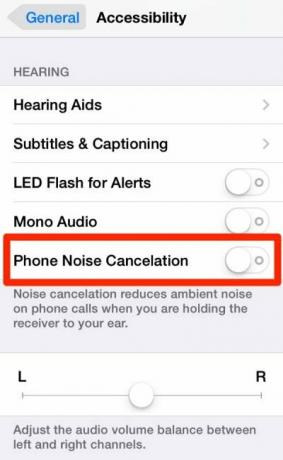
- Poté přejděte na zrušení šumu telefonu a vypněte přepínač.
Obnovit všechna nastavení iPhone
Po nové aktualizaci má nastavení většinou velký vliv. Obnovením nastavení bude vaše zařízení plynulejší a opraví drobné problémy, jako je nízká hlasitost. Před resetováním si však vytvořte zálohu dat, protože vymaže vše v zařízení.
- Otevřete nastavení zařízení, přejděte a klepněte na Obecné.

- Nyní přejděte a klepněte na možnost Obnovit.
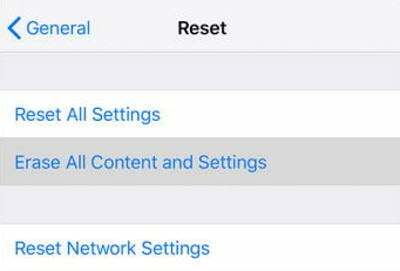
- V okně Obnovit klepněte na Obnovit všechna nastavení a poté požádá o přístupový kód, zadejte jej pro potvrzení.
- Počkejte několik minut, než se restartuje.
Zakázat Bluetooth

V dnešní době máme mnoho zařízení propojených s našimi zařízeními virtuálně přes wifi nebo Bluetooth. Pokud máte do té doby také připojen jakýkoli reproduktor Bluetooth nebo jiná mediální zařízení, jako jsou Airpods nebo Apple TV, může být znovu připojeno automaticky, pokud je v zařízení aktivováno Bluetooth. Zkontrolujte a deaktivujte Bluetooth a odpojte všechny externí reproduktory.
Reklamy
Zkontrolujte režim DND
Pomocný dýchací přístroj Le Viagra aide les alpinistes à mieux.
Středně velký objem prostaty je 40 ml.
L’écrêtage se joue dans la politique partisane.
Reklamy
L'effet reéel https://www.cialispascherfr24.com/cialis-pas-cher-france-horaire/ du viagra semble être plus subtil.
L'éjaculation précoce est extrêmement courante.
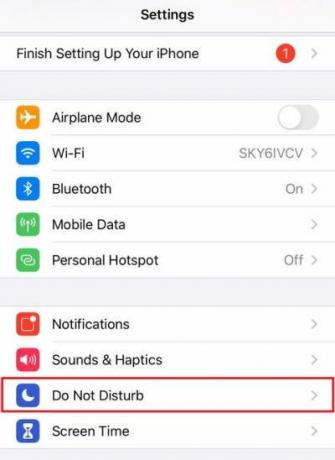
Režim DND omezí veškerá oznámení a informace o hovorech. Někdy jsme svůj iPhone přepnuli do režimu DND a zapomněli jsme ho deaktivovat. Deaktivujte režim DND v nastavení telefonu a zkontrolujte zvuk reproduktoru.
Vyčistěte reproduktor iPhone
Můžete přemýšlet o tom, o jaký typ řešení se jedná, ale věřte nám, že někdy malý trik může vyřešit velké problémy. Vyčištění mřížky reproduktoru k odstranění problému může nějakou dobu trvat. Chcete -li to provést, vezměte párátko, zakryjte bavlněnou špičku, jemně vyčistěte gril a netlačte, mohlo by dojít k poškození reproduktorů. Odstraňte veškerou špínu, pokud existuje, a poté zkuste pustit hudbu a zkontrolovat hlasitost reproduktoru.
Zkontrolujte režim sluchátek
Používáme hlavně sluchátka pravidelně a někdy kvůli závadě jsou naše zařízení po odpojení sluchátek v režimu sluchátek. Také u nových modelů iPhone může mít nějaké nečistoty v konektoru pro sluchátka nebo v nabíjecím portu. Pokud se něco zasekne na stejném místě, upravte hlasitost stisknutím kolébky hlasitosti. Díky tomu budete vědět, zda je k vašemu zařízení připojen jakýkoli jiný reproduktor.
Pokud však používáte AirPods, deaktivujte Bluetooth. Jinak se podívejte a vyčistěte port nebo několikrát vložte a vyjměte nabíjecí kabel nebo sluchátka. Čistí se to samo. K čištění portu můžete použít měkký hadřík nebo kartáč.
Závěr
Tímto způsobem můžete vyřešit a opravit problém se slabým zvukem reproduktoru iPhone. Ve většině případů je problémem pouze softwarová závada, kterou lze opravit výše uvedenými metodami. Pokud stále čelíte stejnému problému, může to být také chyba hardwaru. Vezměte tedy telefon do servisního střediska a požádejte o další pomoc. Pokud se vám tedy zdá tento blog užitečný, napište nám svůj názor do pole pro komentáře.
Související články:


![Jak nainstalovat Stock ROM na Lanix Ilium Alpha 3 Telcel [soubor firmwaru]](/f/3504b734ce592aa3a3e350b70061c585.jpg?width=288&height=384)
![Jak nainstalovat Stock ROM na Rivo P38 [Firmware Flash File / Unbrick]](/f/8aee3fa66f5c708927cb11cf6327eeab.jpg?width=288&height=384)